1、创建一个word,并打开。
2、在word中做一个准考证,如图所示。

3、依次点击word上方的“引用”,在出现的功能中点“邮件”,如图所示。
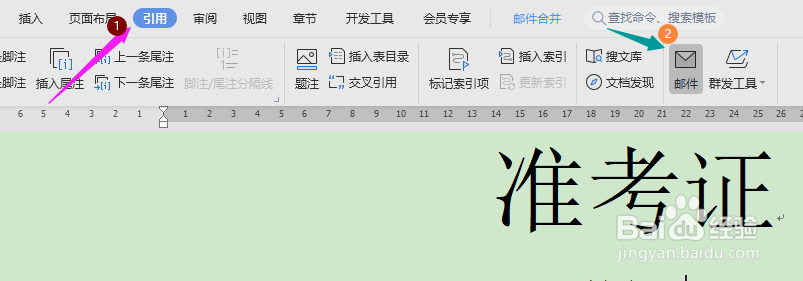
4、点击“打开数据源”上方的小图片,如图所示。
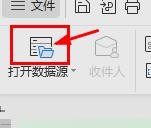
5、在出现的窗口中找到存放考生信息的excel表,如图所示。

6、如果打开数据源失败,那么需要打开excel,首先点“文件”,之后点“另存为”,再点 “Excel 97-2003文件”的格式,如图所示,把excel文件的格式修改成功后,针对新修改后的excel文件再重复步骤4-5,则可以成功打开数据源。
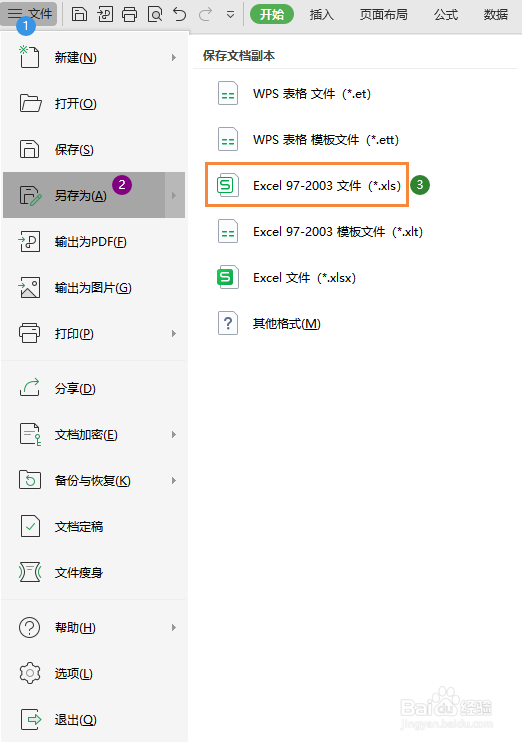
7、选择“Sheet1$”,如图所示。
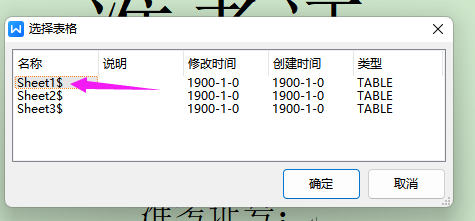
8、将让光标停在“姓名:"的右边,再点”插入合并域“,如图所示。

9、选择”姓名“后点“插入”,完成的结果如第二张图所示


10、后面的准考证号和座位号采用步骤8-9同样的方法来完成,最后完成的结果如图所示。

11、假设在一个页面中需要两个准考证号,那么把刚才做的准考证复制一下,将它贴在第一个准考证的后面。
12、将光标放在第二个准考证的开头,点“插入NEXT域”,完成后的结果如第二张图所示。
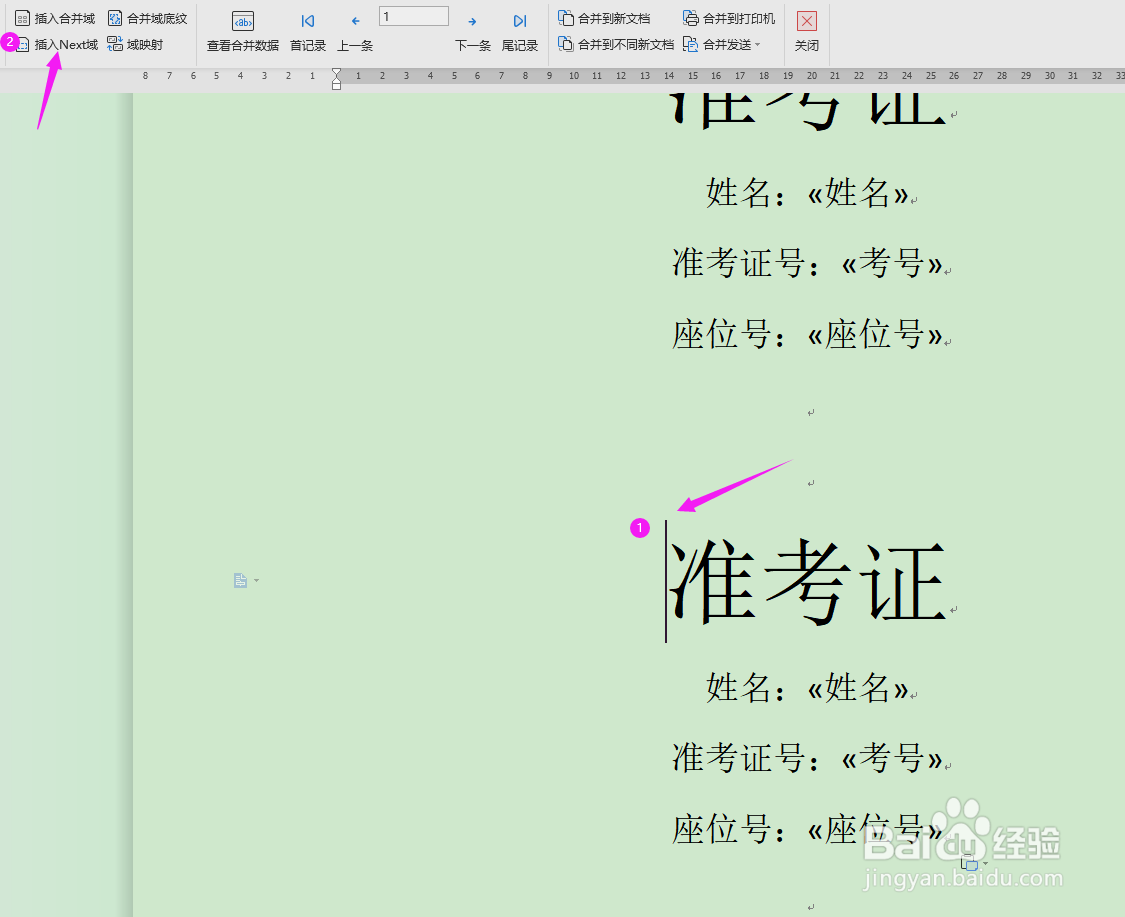

13、点“合并到新文档”即可打开一个新的word,新的word里面就会产生好多个准考证,且一个页面就两个准考证,完成后的结果如第二张图所示。
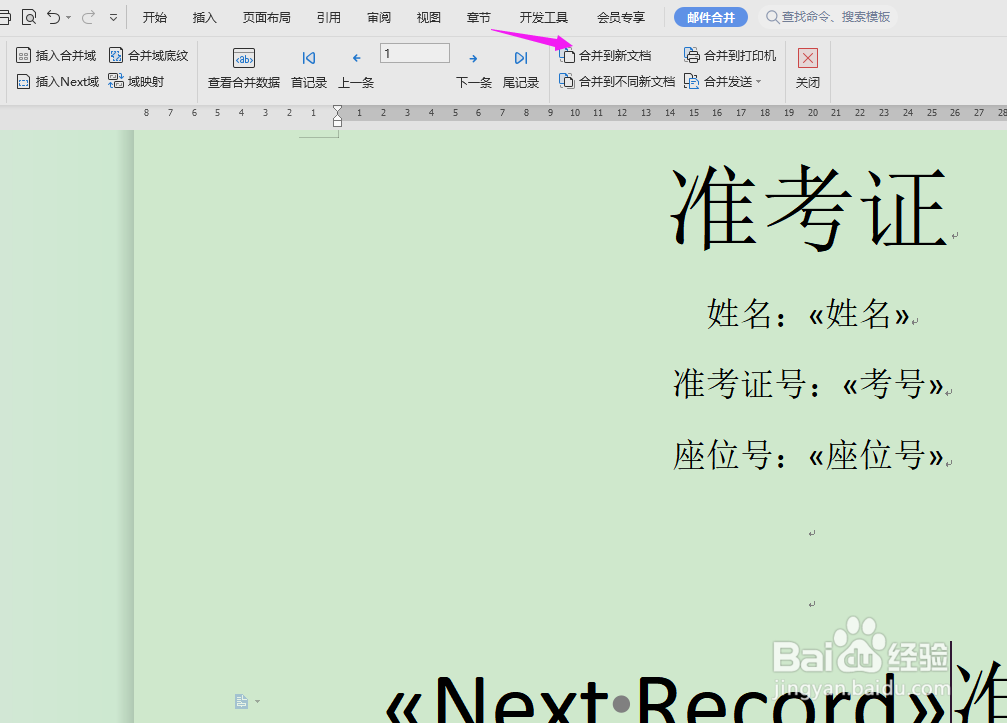
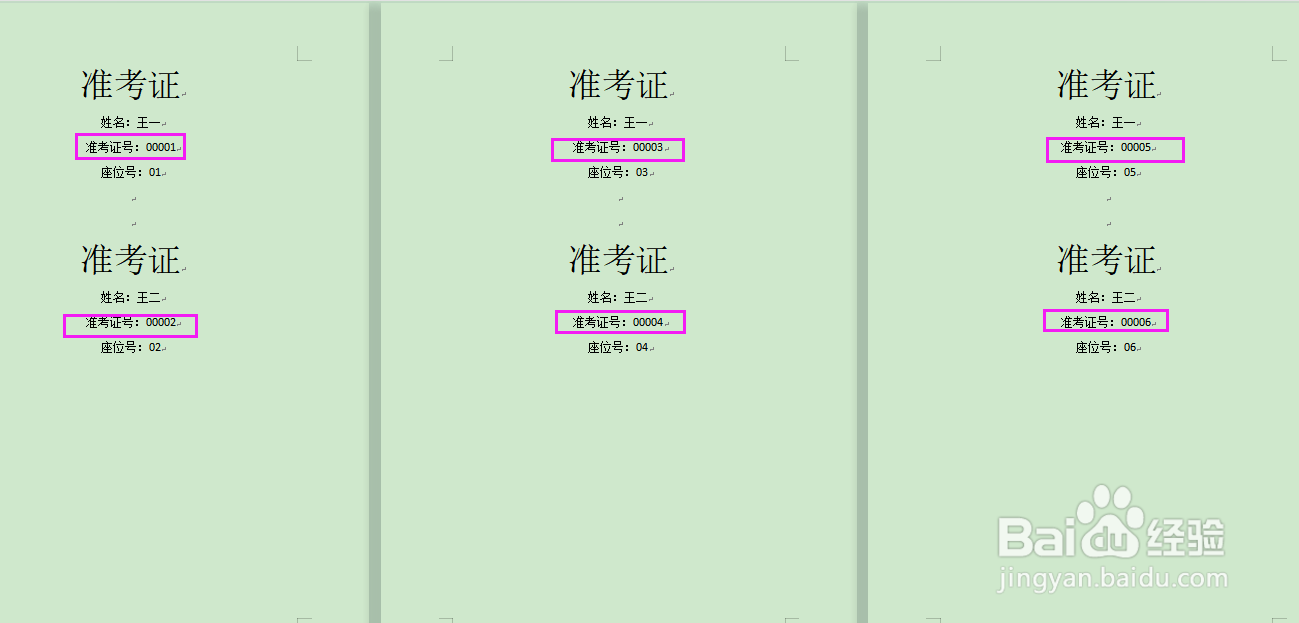
14、把新打开的word保存到电脑。